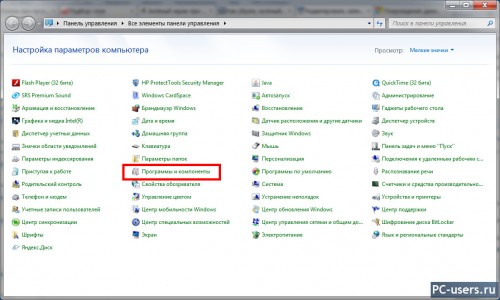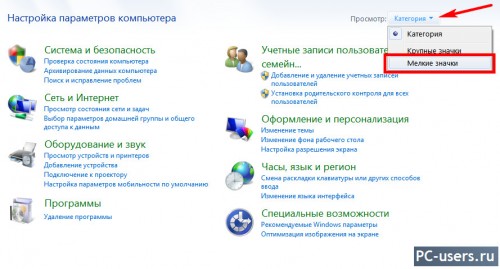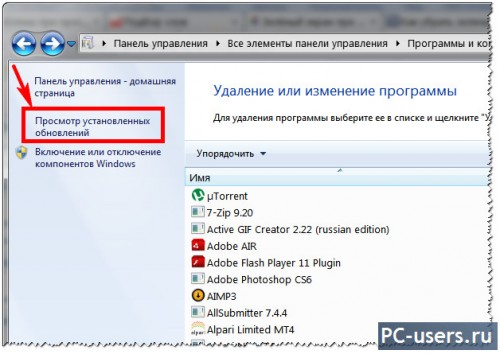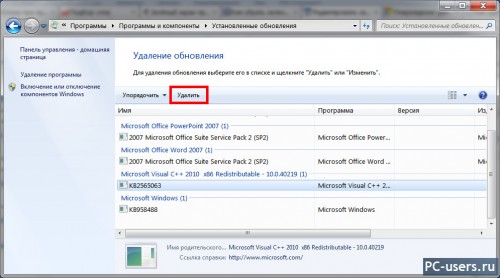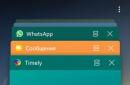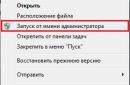Напевно, кожен із нас, користувачів, які провели у мережі вже довгий час, зустрічався з такою проблемою, як чорний екран на YouTube. Виникає ця проблема, як правило, раптово і що робити в такій ситуації більшість користувачів не знають.
Погодьтеся, що багато хто з вас проводить свій вільний час на YouTube. Неважливо, що саме ви там дивитеся, це справа кожного, але уявити сьогоднішній Інтернет без такого ресурсу, як YouTube досить складно.
Ви навіть можете вивчати різні мови за допомогою цього відеохостингу, що ще раз наголошує на його корисності. Однак, повернемося до проблеми. чорний екран на YouTube. Справи з цією проблемою швидше за все йдуть приблизно таким чином: ви відкривайте сторінку, замість відео відображається чистий чорний екран, а на задньому фоні програється аудіодоріжка від цього відео. Ну або замість відео ви бачите чорний екран і ніякого звуку теж немає.
Що ж, для цієї проблеми є кілька причин, оскільки вона, і жодна інша проблема, не могла виникнути на порожньому місці.
- Погане Інтернет-з'єднання. Причина може здатися жартом, але часом трапляються випадки, коли ми не помічаємо, як падає швидкість з'єднання. Можливо, що вона впала до такого значення, що вже не може впоратися з відео на YouTube.
- Проблеми з Adobe Flash Player. Ось ця причина є найчастішою для такої проблеми, як чорний екран на YouTube.
- Кеш вашого браузера. Ще одна найімовірніша причина, яка викликає чорний екран на YouTube.Величезна кількість кешу може принести досить велику купу проблем, включаючи і цю.
- Проблеми з боку самого YouTube. Як правило, з серверами YouTube рідко що відбувається, але все ж таки, іноді, бувають випадки. Не виключено, що вам просто «пощастило» потрапити в цей проміжок часу. Тут вдіяти ви нічого не зможете і рішення для цієї проблеми, звичайно ж, немає. Просто зачекайте годинку іншу і все вирішиться.
- Не можна виключати проблеми з драйверами для відеокарти. Деякі користувачі стикалися з подібною проблемою.
- Застаріла версія браузера. Ну тут все просто - все навколо постійно оновлюється, а якщо ви застрягнете з старою версієюбраузера, то й не дивно, що щось нормально не функціонуватиме.
- Різні блокатори реклами. Так, навіть таке можливе. Багато людей на різних форумах почали повідомляти, що їх AdBlock (або щось схоже) почав заважати нормально відображатися деяким ресурсам.
Ось, власне, і всі основні причини появи такої проблеми, як чорний екран на YouTube.Як ви вже зрозуміли, є чимало причин, які викликають цю проблему. Однак є і плюс, тому що вирішується ця «чорнота» досить швидко та просто.
Чорний екран на YouTube: методи виправлення
Як вже було сказано, для виправлення цієї проблеми не доведеться витрачати багато часу. Це не якась помилка з операційною системою Windows, над якою ви страждатимете кілька днів, а в результаті перевстановіть її.
Ні, все вирішується за лічені хвилини. Тепер розглянемо методи вирішення цієї проблеми.
Метод №1 Перевірка Інтернет-підключення
Найочевидніша порада. Просто перевірте свій «Інтернет». Можливо, швидкість з'єднання впала до катастрофічних значень, з якими навіть невелике YouTube-відео не може нормально провантажитися. Деколи легко не помітити таку подію. Наприклад, ви сиділи за комп'ютером, працювали лише з текстовою інформацією весь день і не зрозуміли, що швидкість упала.
Покопайтеся в налаштуваннях мережного підключення, проведіть діагностику неполадок, подивіться, чи не змінилося чогось в налаштуваннях, що могло вплинути на нього. У крайньому випадку можна звернутися до свого провайдера. Можливо, проблема з його боку.
Метод №2 Оновлення Adobe Flash Player
З великою ймовірністю, що проблема з чорнотою відео полягає саме в Adobe Flash Player. Існує ціла низка причин, що могло статися з цим софтом. Вам потрібно видалити свою попередню версію Adobe Flash Player та встановити на її місце саму нову версію, Прямо з офіційного сайту. Після цієї дії відео, швидше за все, повинні будуть заробити.
Видалити Adobe Flash Player можна з «Програми та компоненти» на панелі керування.
Також можете спробувати вимкнути апаратне прискорення. Для цього натисніть правою кнопкою миші по відео та заберіть галочку з опції «Апаратне прискорення».
Метод №3 Чищення кешу
Даний варіант вирішення різноманітних проблем багато людей свідомо ігнорують, а ось і дарма. Очистивши свій браузер від кешу, ви зможете позбутися безлічі проблем, в які може входити також і чорний екран на YouTube.Кеш – це дуже корисна функція, що дозволяє прискорити завантаження ресурсу. Але коли тимчасових файлів, що накопичилися, стає занадто багато, то це призводить до ряду проблем. Тому дуже важливо час від часу чистити кеш.
Зайдіть у налаштування браузера та виберіть вкладку Історія. Знайдіть пункт Очистити історію. Заберіть галочки з усіх пунктів, крім пункту, що відноситься до кешу, та підтвердіть очищення.
Перезапустіть браузер і переконайтеся, чи зникла така проблема, як чорний екран на YouTube.Якщо ж ні, то перейдемо до наступного пункту.
Метод №4 Чисте встановлення драйверів відеокарти
Якщо у вас проблеми з відео, то перше, що спадає на думку, так це те, що щось сталося з драйверами для відеокарти. Деякі користувачі змогли виправити чорний екран на YouTubeза допомогою чистої установки відеодрайверів.
Зайдіть на офіційний сайт виробника графічного прискорювача, тобто. Intel, AMD або nVidia, та скачайте звідти пачку драйверів. Під час встановлення виберіть галочку «Чиста установка». Таким чином, спочатку будуть видалені старі драйвери, а на їхнє місце встановлені нові. Загалом, краще частіше виконувати «Чисту установку» драйверів.
Метод №5 Оновлення браузера
Якщо постійно відмовлятися від оновлення свого браузера, то виникнення різних проблем не буде чимось, що виходить, чорний екран на YouTubeзамість звичного відео теж. Якщо ви давно не оновлювали свій браузер, то, можливо, настав час це зробити?
Не варто керуватися принципом «працює, а отже й нема чого оновлювати». З оновленнями приходить покращення багатьох аспектів різних додатків, покращується їх швидкодія, застосовуються нові технології та виправляються множинні помилки. Спробуйте перевірити доступні оновленнядля браузера та оновіться. Можливо, справа була тільки в цьому.
Метод №6 Блокування реклами
Давайте погодимося - практично всі ми використовуємо на сьогоднішній день такі розширення для браузера, як AdBlock. Ніхто не любить рекламних банерів, різних рекламних блоків у відео та інші нісенітниці на сайтах. З появою таких зручних блокуючих розширень ми вже й забули, як виглядає вся ця мішанина.
Однак, користувачі з недавнього часу почали відзначати, що деякі сайти стали не повною мірою функціонувати при включеній AdBlock. Іноді навіть при вході на сайт настійно рекомендується відключити AdBlock, оскільки він може перешкодити завантаженню відео на сторінці, та й загальному її відображенню.
Ми повинні розуміти, що більшість сайтів отримує свій прибуток від реклами на них. На деяких із ресурсів навіть блокують вхід, якщо ви зайдете на них із увімкненим розширенням по блокуванню реклами.
Загалом спробуйте відключити таке розширення у себе в браузері і знову спробуйте зайти на YouTube. Якщо це допомогло виправити чорний екран на YouTube, то, як варіант, можете додати цей відеохостинг до списку винятків для блокувальника. Або ж поміняйте саме розширення для браузера, тому що навряд чи ви погодитеся повертатися до рекламних пауз під час відео.
Сподіваємось, що запропоновані варіанти допоможуть вам виправити чорний екран на YouTube. Якщо ви змогли позбавитися цієї проблеми якимось іншим способом, то, будь ласка, поділіться ним у коментарях і ми, ймовірно, внесемо його до списку.
Знайшли друкарську помилку? Виділіть текст та натисніть Ctrl+Enter
Цього тижня я зустрівся з наступною проблемою у браузері Google Chome. Деякі відеоролики на популярному сервіс YouTubeі в соціальної мережіВконтакте у мене відтворювалися без відео. Тобто замість відео був чорний екран програвача, а звук при цьому відтворювався без проблем.
Рішення проблеми
Зазначу, що плеєр, який завантажувався з YouTube у браузер Google Chome, був HTML5 відеоплеєр. До речі, деякі відеоролики відтворювалися нормально, приблизно половина тих, що я дивився.
Проблему із відтворенням я вирішив так. Зайшов у налаштування браузера Google Chome через піктограму вікна браузера у правому верхньому кутку (Рис. 1). Другий спосіб, щоб зайти в налаштування браузера Google Chome, це просто пройти за адресою chrome://settings/ .
Далі натискаємо на посилання «Показати додаткові налаштування»(Мал. 2). Прокручуємо список налаштувань до останнього пункту і натискаємо кнопку «Скинути налаштування браузера» (Мал. 3). Після цього у мене все запрацювало нормально.
Радий, якщо вам знадобилася моя інструкція.
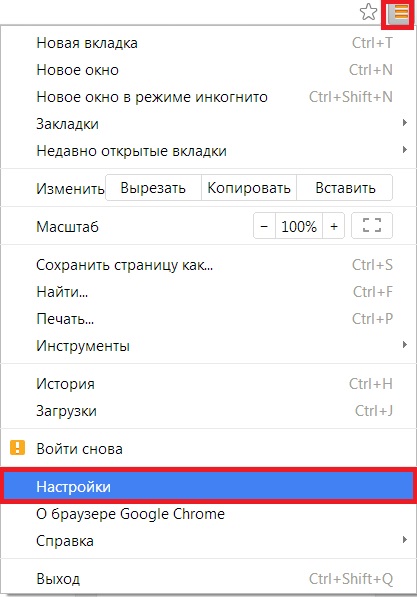
YouTube – це найпопулярніший сервіс у світі, який слугує для перегляду відеокліпів у режимі онлайн. Переглядаючи щодня ресурси YouTube в один момент може виявитися, що відео не показує. У такій ситуації найчастіше там, де має відображатися відео з'являється чорний екран. Що робити у такій ситуації? Нижче наведено способи вирішення проблеми із чорним екраном у YouTube.
1. Перейдіть на вибрану адресу відео, клацніть правою кнопкою миші на вікні, а потім перейдіть на вкладку Параметри. У новому вікні натисніть на значок монітора в нижньому лівому куті вікна, а потім вимикаємо опцію Увімкнути перегляд обладнання.

2. Чорний екран у YouTube може означати, що у нас немає встановленої програми Adobe Flash Player. Якщо раніше було встановлено, слід його видалити і спробувати встановити знову.
3. Також варто перевстановити веб-браузер, що використовується в даний час, а також компоненти Adobe і Java. Причиною несправного завантаження відео може бути брудний диск. У такій ситуації ми рекомендуємо очистити систему від сміття та системних файлів. З цією метою можна використовувати з безкоштовних зовнішніх програм, таких як CCleaner, AdwCleanerабо AppCleaner.

 Натисніть кнопку «Закрити» та перезапустіть браузер.
Натисніть кнопку «Закрити» та перезапустіть браузер.